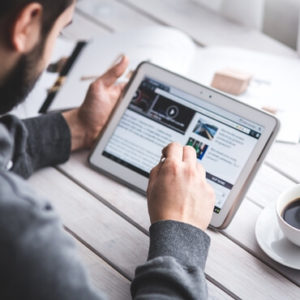아이폰 녹음파일 옮기기 정보를 찾고 계신가요? 여러 상황에서 녹음파일은 절대적인 증거가 되기도 합니다. 아이폰 음성메모 파일은 두 가지 방법으로 컴퓨터로 옮길 수 있는데요. 노트센터에서 정확하고 쉽게 설명해드리도록 하겠습니다.
아이폰 음성메모 앱에서 옮기기
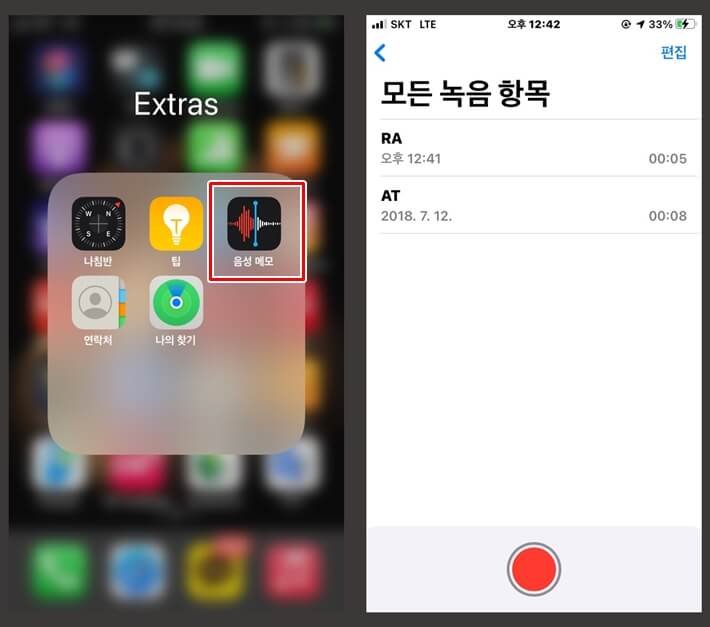
아이폰 녹음파일은 아이폰의 기본 앱인 ‘음성메모’ 앱 내에 저장 됩니다.
음성메모 앱을 실행시켜 PC로 옮길 녹음파일을 찾습니다.
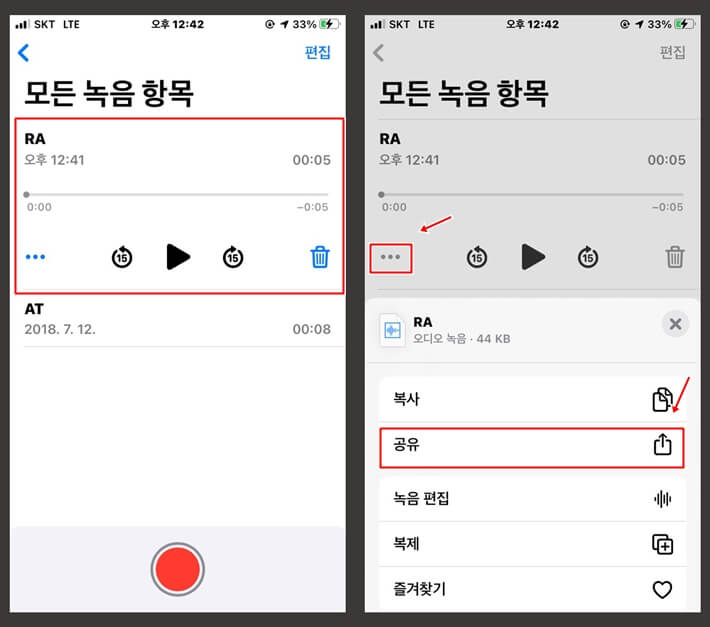
전송할 파일을 탭하면 플레이어 창 메뉴가 활성화 됩니다.
좌측의 점 세개 아이콘을 눌러 다시 하단에 메뉴를 활성화 시켜 ‘공유’ 메뉴를 탭합니다.
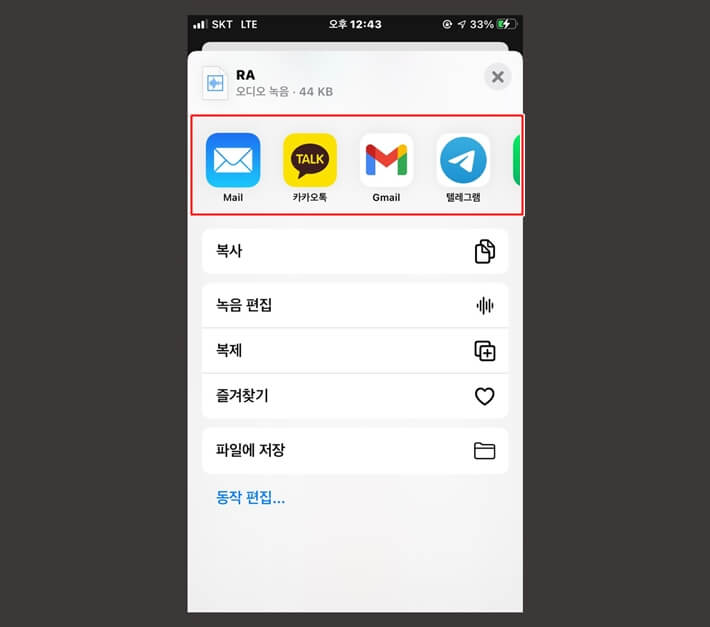
가장 일반적인 방법은 우리 모두가 사용하는 이메일로 보내는 방법입니다. 본인의 이메일 주소로 음성메모를 옮기는 방법입니다.
또한 PC카톡, PC텔레그램 등 PC 버전 사용이 가능한 메신저로 녹음파일을 옮긴 뒤 PC에서 접속해서 다운로드 받아도 됩니다.
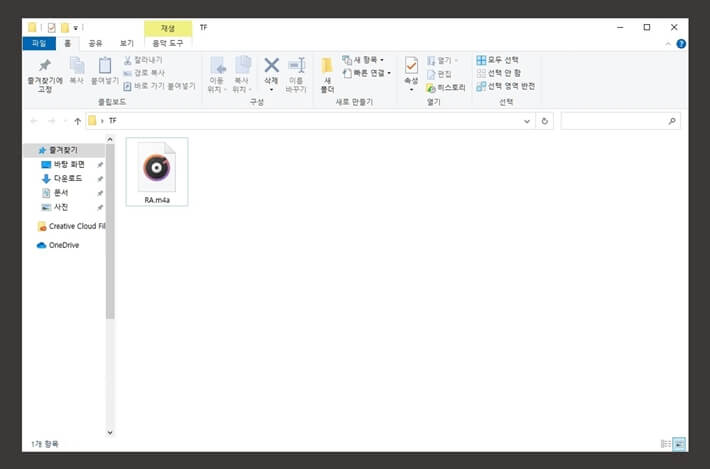
아이폰에서 전송된 녹음파일의 확장자는 m4a 입니다. 웬만한 플레이어가 모두 지원하는 확장자이긴 합니다.
혹시라도 m4a 확장자 파일을 mp3 확장자 등으로 변경하고 싶다면 오디오 파일 확장자 변환 기능을 제공하는 웹사이트를 이용하시면 됩니다.
오디오파일 확장자 변환 기능 제공 웹사이트 리스트
아이튠즈에서 아이폰 녹음파일 옮기기
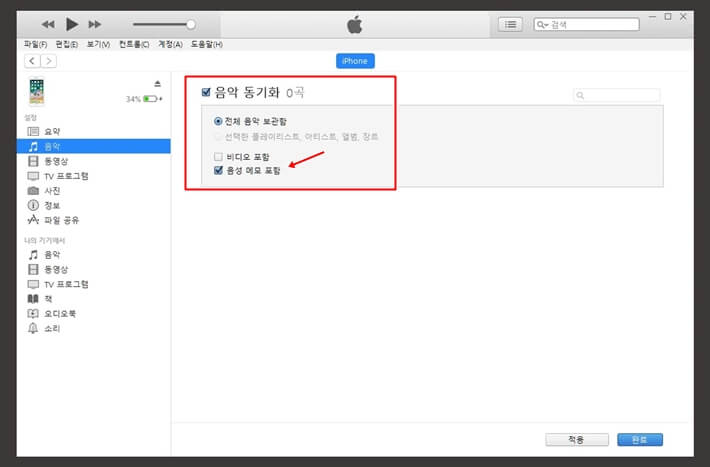
아이폰 유저라면 자주 사용하는 아이튠즈를 통해서도 간단하게 아이폰 음성메모 옮기기가 가능합니다.
음악 동기화 메뉴에서 ‘음성 메모 포함’ 옵션을 포함한 뒤 동기화하면 아이폰에 저장되어 있는 모든 녹음파일 옮기기가 이루어집니다.
같이 읽으면 좋은글